无法安装NET Framework 错误代码0x800F081F,详细教您解决错误代码0x800F081F
- 分类:win7 发布时间: 2017年12月19日 16:00:16
NET Framework: 就是微软Web Services 引擎,提供一个将软件部署和版本控制冲突最小化的代码执行环境。由于开发需要,有些用户想在Win10电脑上安装Windows的图形工具可选组件,可是操作后发现总会出现安装失败的情况,其实,出现这问题是没因为没有找到安装源。为此,小编给大家带来了无法安装NET Framework 错误代码0x800F081F的解决教程。
win10系统用户为了让更好地运行游戏或者安卓手机模拟器,比如靠谱助手等,很多玩家都会在电脑中安装.NET Framework 3.5,但是部分win10用户在安装NET Framework出现错误代码0x800F081F,为此,小编给大家整理了解决无法安装NET Framework 错误代码0x800F081F的方法。
无法安装NET Framework 错误代码0x800F081F
右键点击“此电脑”,选择“管理”
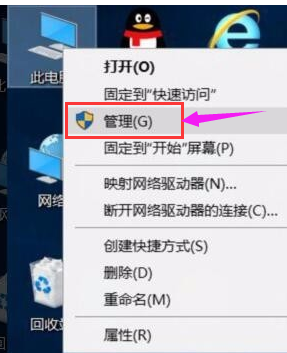
无法安装电脑图解-1
进入到计算机管理后,点击左侧下面的“服务和应用程序”,点选“服务”

图形工具电脑图解-2
找到windows Update,点击后,选择“属性”
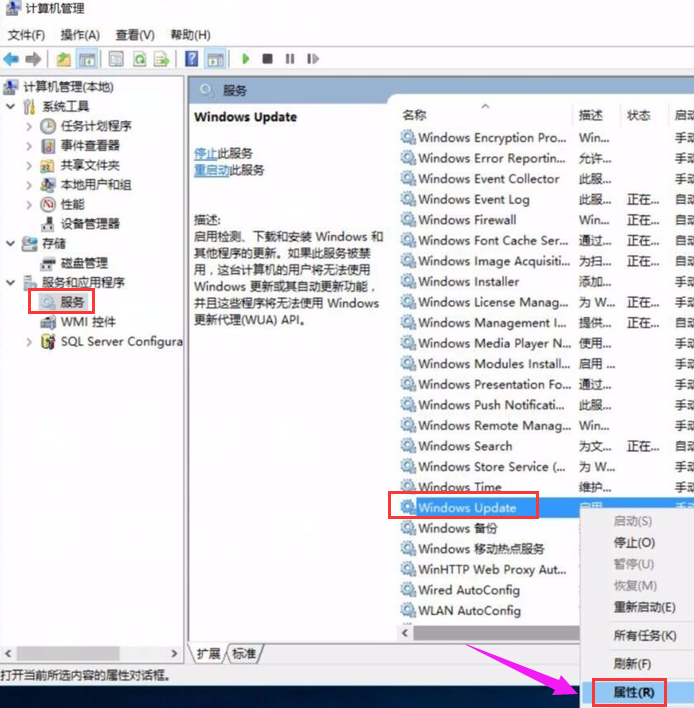
无法安装电脑图解-3
进入到属性界面后,在启动类型中选:手动。点击确定后退出设置
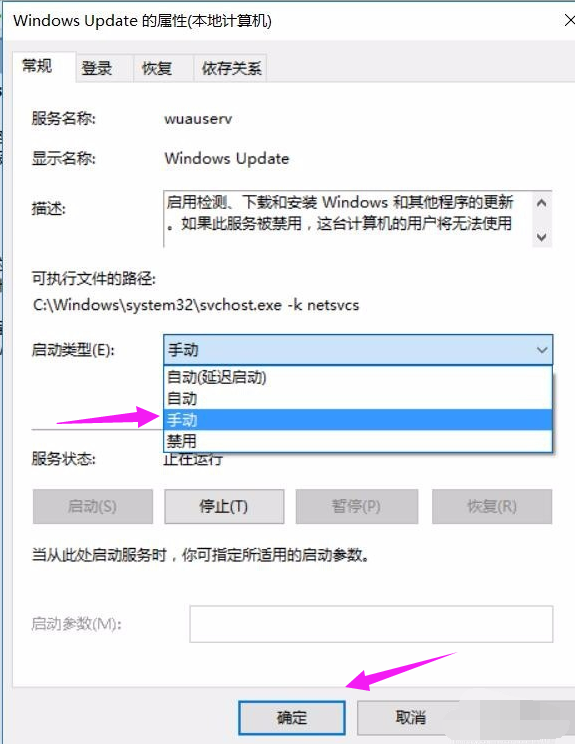
无法安装电脑图解-4
右击:windows Update ,选择:启动
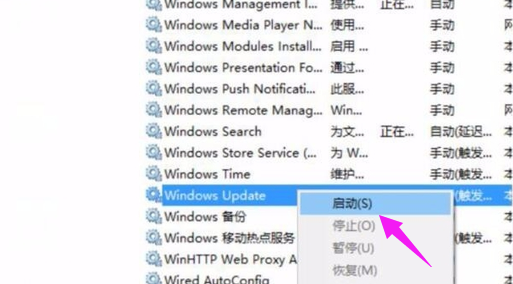
图形工具电脑图解-5
再安装就能完成了NET Framework
一般电脑里Windows Update开始都是禁用,安装完成后也可根据个人情况再次禁用Windows Update
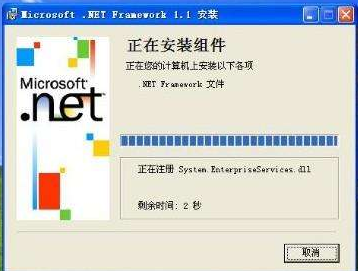
错误代码电脑图解-6
以上就是解决无法安装NET Framework 错误代码0x800F081F的方法。
猜您喜欢
- 研习如何用u盘装win7系统2019/05/20
- win7怎么升级win10的方法2022/09/19
- 手把手教你最新word2010密钥分享..2019/02/22
- 大白菜u盘装系统教程win7操作步骤..2021/11/17
- 详解win7优化性能的操作步骤..2019/01/25
- 小编教你无线网卡怎么安装..2017/11/27
相关推荐
- 应用程序发生异常unknown software,详.. 2018-07-20
- 官方原版win7专业版系统下载地址.. 2022-02-14
- 网络问题,详细教您无线适配器或访问点.. 2018-08-14
- windows安全警报怎么关闭,详细教您怎.. 2018-06-19
- office2007如何激活,详细教您如何激活.. 2017-12-21
- 鼠标右键没反应的解决方法教程.. 2021-08-05




 粤公网安备 44130202001059号
粤公网安备 44130202001059号